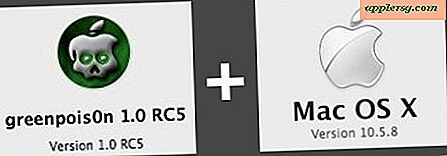एडोब सीएस 4/5 इंटरनेट एक्सेस अक्षम करें और सेवा एक्सटेंशन के लिए डाउनलोड अपडेट करें
एडोब क्रिएटिव सूट (सीएस) स्वचालित रूप से इंटरनेट से कनेक्ट हो जाएगा और एडोब ऑनलाइन सेवाओं और सेवा अपडेट के साथ कनेक्शन शुरू करने का प्रयास करेगा, यह किसी भी कारण से Adobe प्राथमिकताओं के भीतर अपडेट को अक्षम करने के बावजूद होगा। यदि आप ऑनलाइन सेवाओं, कूलर एक्सटेंशन, एडोब कनेक्टनॉव, सेवा प्रबंधक और ऑनलाइन सहायता तक पहुंचने के लिए एडोब सीएस की क्षमता को बंद करना चाहते हैं, तो यह कैसे करना है। निर्देश Adobe CS4 और CS5 के लिए काम करते हैं।
नोट: यह आपके लिए सहायता मेनू से एडोब सीएस अपडेट अपडेट करने की क्षमता को प्रभावित नहीं करता है, हालांकि आप प्लिस्ट को कस्टमाइज़ करके भी ऐसा करने में सक्षम हो सकते हैं। यह मानक एडोब एप्लिकेशन अपडेट या ऐप को अन्यथा एडोब से संपर्क करने का प्रयास करने से भी प्रभावित नहीं करता है, जिन्हें प्रत्येक एडोब एप्लिकेशन की वरीयताओं में समायोजित किया जा सकता है।
सेवा एक्सटेंशन के साथ इंटरनेट तक पहुंचने से एडोब सीएस को रोकें
एडोब कुछ नमूना प्लिस्ट फाइलें प्रदान करने के लिए बहुत दयालु था अगर आप स्वयं को संपादित करने की गहराई में चारों ओर घूमना नहीं चाहते हैं, तो आप सीधे एडोब से उन्हें प्राप्त कर सकते हैं।
एक बार जब आप उन प्लेलिस्ट फ़ाइलों को डाउनलोड कर लेते हैं, तो उन्हें अनजिप करें और आप उन्हें छोड़ सकते हैं: /Library/Preferences/com.adobe.AdobeOnlineHelp.plist
तथा /Library/Preferences/com.adobe.CSXSPreferences.plist
बेशक, यदि आप भविष्य में कार्यक्षमता को पुनर्स्थापित करना चाहते हैं तो पहले इन दो फ़ाइलों को बैकअप लेने की अत्यधिक अनुशंसा की जाती है।
अब अगर आप उत्सुक हैं कि क्या हो रहा है, तो प्लेस्ट फाइलों को संपादित करने और एडोब से सीधे क्या हो रहा है, इस पर पूर्ण निर्देश दिए गए हैं। यह विशेष रूप से आसान नहीं है क्योंकि संपादन मैक अधिकांश मैक उपयोगकर्ताओं के लिए सामान्य ज्ञान नहीं है, लेकिन दिशानिर्देशों का पालन करें और आपको इसे समझने में सक्षम होना चाहिए। दोबारा, आसान तरीका ऊपर बताए गए प्लेस्ट फ़ाइलों को स्वैप करना है।
एडोब क्रिएटिव सूट 4 कई सेवाएं प्रदान करता है जो उन्नत कार्यक्षमता प्रदान करने के लिए इंटरनेट से कनेक्ट होते हैं। ये सेवाएं स्वचालित रूप से अपडेट भी डाउनलोड कर सकती हैं। कुछ परिस्थितियों में सिस्टम प्रशासक इन कनेक्शन को अक्षम करना और अद्यतन डाउनलोड करना चाहते हैं। दस्तावेज़ इन नेटवर्क गतिविधियों को अक्षम करने के लिए रजिस्ट्री (Windows XP / Vista) या वरीयता फ़ाइलों (मैक ओएस एक्स) में किए गए परिवर्तनों को सूचीबद्ध करता है। यह निम्न क्रिएटिव सूट 4 सेवाओं पर लागू होता है:
* कुलर (एक्सटेंशन> कुलर)
* एडोब कनेक्टनो (फ़ाइल> मेरी स्क्रीन साझा करें)
* सेवा प्रबंधक (एक्सटेंशन> कनेक्शन)
* सहायता के लिए खोजें (ऐप बार में खोज फ़ील्ड)
* सहायता> [उत्पाद का नाम] सहायतासिस्टम स्तर पर एडोब ऑनलाइन सेवाओं और सेवा अद्यतन वरीयताओं को निष्क्रिय करें।
सिस्टम स्तर पर एडोब ऑनलाइन सेवाओं और सेवा अद्यतन वरीयताओं को निष्क्रिय करने के लिए निम्न डेटा मान सेट करने की आवश्यकता है। जब ये कनेक्शन सिस्टम स्तर पर अक्षम होते हैं, तो यह उपयोगकर्ता इंटरफ़ेस के माध्यम से कनेक्शन या अपडेट सक्षम करने की उपयोगकर्ताओं की क्षमता को ओवरराइड कर देगा। सहायता के लिए खोज के लिए ऑनलाइन पहुंच को अक्षम करने से स्थानीय हार्ड ड्राइव पर स्थापित .html सहायता फ़ाइलों से परिणाम लौटने के लिए इस सुविधा और सहायता> [उत्पाद का नाम] सहायता कमांड का कारण बन जाएगा।
मैक पर इन चाबियों को निम्न संपत्ति सूची (.plist) फ़ाइलों में फ़ाइल में पाया जा सकता है:
/Library/Preferences/com.adobe.AdobeOnlineHelp.plist
AdobeOnlineDefault; सहायता और सहायता> [उत्पाद का नाम] सहायता के लिए ऑनलाइन कनेक्ट को नियंत्रित करता है
/Library/Preferences/com.adobe.CSXSPreferences.plist
AdobeOnlineDefault; अन्य सेवाओं के लिए ऑनलाइन कनेक्शन नियंत्रित करता है
UpdatesAllowed; इन सेवा एक्सटेंशन के अपडेट के डाउनलोड को नियंत्रित करता हैनिम्न कार्य करें:
* ऐप्पल संपत्ति सूची संपादक (ऐप्पल एसकेडी के साथ आपूर्ति) या अन्य संपत्ति सूची संपादक आवेदन खोलें।
* ओपन / लाइब्रेरी / प्रीपेरेंस /com.adobe.CSXSPreferences.plist।
* उप-प्रविष्टियों को देखने के लिए रूट का चयन करें।
* अक्षम करने के लिए "0" कुंजी के लिए AdobeOnlineDefault कुंजी का मान बदलें।
* कुंजी यू pdates के मान को अक्षम करने के लिए "0" के लिए अनुमति दें।
* ओपन / लाइब्रेरी / प्रीपेरेंस /com.adobe.AdobeOnlineHelp.plist।
* सबेंट्री देखने के लिए रूट का चयन करें।
* अक्षम करने के लिए "0" कुंजी के लिए AdobeOnlineDefault कुंजी का मान बदलें।
* .plist फ़ाइल को सहेजें।
* एडोब एप्लिकेशन को पुनरारंभ करें।यदि इनमें से कोई भी कुंजी मौजूद नहीं है, तो निम्न चरणों को पूरा करें:
* लागू प्लेस्ट फ़ाइल में रूट ऑब्जेक्ट का चयन करें और इसकी सामग्री को प्रदर्शित करने के लिए त्रिकोण पर क्लिक करें।
* नए चाइल्ड बटन पर क्लिक करें और इसे "एडोबऑनलाइन डिफॉल्ट" या "अपडेटएल्ड" नाम दें।
* कक्षा चयन स्ट्रिंग के लिए।
* अक्षम करने के लिए मान को "0" पर सेट करें।
* .plist फ़ाइल को सहेजें।
* एडोब एप्लिकेशन को पुनरारंभ करें।
आप एडोब नॉलेज बेस पर उपरोक्त उद्धृत पाठ का मूल स्रोत देख सकते हैं